Title:Bir WordPress Teması Değişikliğini Canlı Yapmadan Önce Nasıl Test Edilir
Yayınlanan: 2022-11-04WordPress temanızı değiştirmeyi planlıyorsanız, yeni temayı web sitenizde yayınlamadan önce test etmeniz önemlidir. Bu, yeni temayla ilgili önemli bir sorun olmamasını ve ziyaretçilerinizin sitenizi ziyaret ettiklerinde olumlu bir deneyim yaşamalarını sağlayacaktır. Bir WordPress tema değişikliğini test etmenin birkaç farklı yolu vardır. Seçeneklerden biri, yeni temayı yükleyip test edebileceğiniz bir test sitesi oluşturmaktır. Temayı kapsamlı bir şekilde test etmek ve farklı özellikleri denemek istiyorsanız bu iyi bir seçenektir. Başka bir seçenek de yeni temayı yerel bir sunucuya kurmaktır. Bu, canlı sitenizi etkilemeden temayı test etmenize olanak tanır. Yalnızca birkaç değişikliği test etmek istiyorsanız veya canlı sitenizde değişiklik yapmaktan çekiniyorsanız bu iyi bir seçenektir. Yeni temayı yükledikten sonra farklı tarayıcılarda test etmelisiniz. Bu, temanın tüm tarayıcılarda doğru şekilde görüntülenmesini ve hiçbir uyumluluk sorunu olmamasını sağlayacaktır. Tüm cihazlarda iyi göründüğünden emin olmak için temayı cep telefonu veya tablet gibi farklı cihazlarda da test etmelisiniz. Temayı test ettikten sonra sitenizde canlı hale getirebilirsiniz. Herhangi bir büyük değişiklik yapmadan önce sitenizi her zaman yedeklemelisiniz, böylece bir şeyler ters giderse geri yükleyebilirsiniz.
Bir WordPress temasını canlı ziyaretçiler için değiştirmeden test etmek kolaydır. Theme Forrest, Elegant Themes, Themify, Theme Fuse ve Mojo Themes gibi çok sayıda yüksek kaliteli web sitesi bulunabilir. Bir eklenti kullanarak görünümünü değiştirmeden temanızı canlı bir ortamda önizleyebilir ve test edebilirsiniz. Bir tema test sürüşü eklentisi ile web sitenizdeki temaları test etmek kolaydır. Bu şekilde başka bir temayı mı test ettiğinizi yoksa farklı bir tema mı kullandığınızı anlamayacaksınız. Sitenizde yüklü temalarınız varsa bunları test edebilirsiniz. Seçilen temayı yalnızca Yönetici görebilir ve geri kalanı tam sürümü görür.
Sonuç olarak, WP Theme Test Plugin'i yükledikten sonra, yönetici güncellemeye çalışırken web sitenizin ziyaretçileri aynı eski tema tasarımını görecektir. WordPress kontrol panelinize giriş yaparak ve Eklentiler bölümünü seçerek eklentiyi yükleyebilirsiniz. Eklentiyi kurmak ve etkinleştirmek için WP Tema Testine gidin.
WordPress Temamın Güncellenip Güncellenmediğini Nasıl Anlarım?
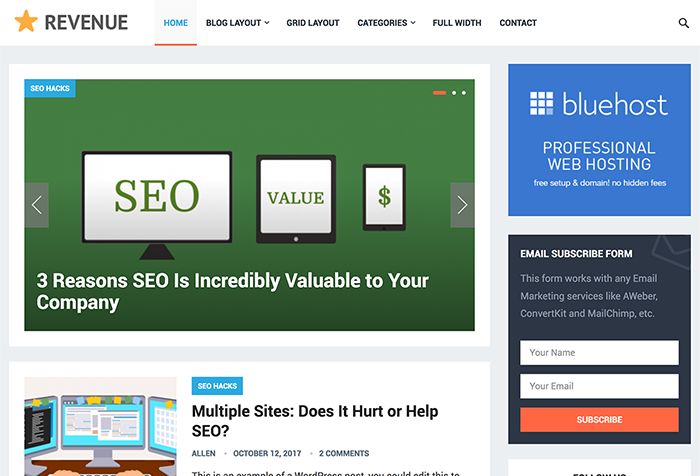
Erişmek için WordPress kontrol panelinize gidin. Bir WordPress temasının yeni bir sürümü yayınlandığında, WordPress Yönetici Menünüzde bir uyarı balonu görmelisiniz. Önce Gösterge Tablosu > Güncellemeler sekmesine gitmelisiniz.
Güncellenmiş bir WordPress temasıyla sitenizi taze tutarken hızlandırabilirsiniz. Güvenlik güncellemeleri, keşfedilen sorunları gidermek için tasarlanmıştır. Bir sayfanın yüklenmesi daha uzun sürdüğünde sayfa görüntülemeleri ve müşteri memnuniyeti zarar görür. Web siteniz üzerinde çalışırken bir hata oluşursa, onu yedeklemelisiniz. SiteGround'un GrowBig ve GoGeek barındırma hesaplarına ücretsiz bir WordPress hazırlama aracı dahildir. Bu makale, WordPress deposundan veya ThemeForest'tan bir temayı güncelleme sürecinde size yol gösterecektir. Bunu kendi başınıza yapmak için aşağıdaki adımları izleyin.
WordPress Tema Özelleştirme İkilemi
WordPress temasında yaptığınız değişiklikler genellikle temanın veritabanına kaydedilir ve temayı bir sonraki güncellediğinizde otomatik olarak yeniden yüklenir. WordPress sitenizin dosyalarında herhangi bir değişiklik yaparsanız (altbilgi veya üstbilgiyi değiştirmek gibi), site güncellendiğinde bu değişiklikler kaybolacaktır.
WordPress Tema İşlevselliğini Test Etmek İçin Ne Kullanabilirsiniz?
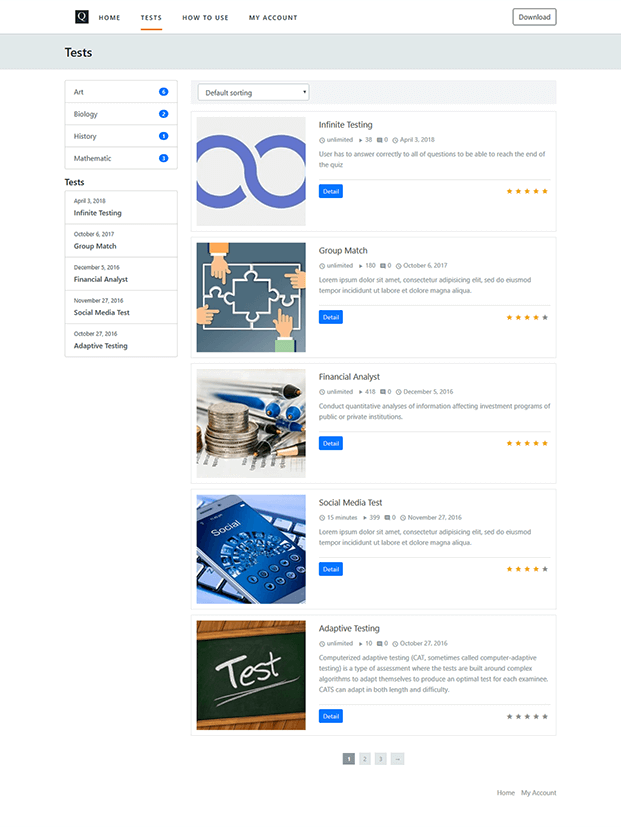
Bir temayı test etmek için Tema Birimi Testi veri dosyası kullanılır; bir WordPress sitesini doldurmak için yeterli taslak verisi (gönderiler, medya ve kullanıcılar) içerir. Tema Birimi Testlerini kullanarak, temanın içeriğe ve ayarlara nasıl yanıt verdiğini görmek için test sürecini gözden geçireceksiniz.
Temanız ne olursa olsun, ister ücretsiz ister premium bir tane satıyor olun, test içermelidir. Sorunları önceden tahmin ederek ve bunlardan kaçınmak için bir ortam tasarlayarak, bazı hataları caydırırken diğerlerini de önleyecek bir geliştirme ortamı oluşturabilirsiniz. Bir geliştirici ve bir kişi olarak hatasız bir ürün sağlamak için kullandığım püf noktaları sağlanmaktadır. Uzun yıllardır karmaşık kod projelerinde çalışan bir kodlayıcı olarak, genellikle belirli bir sorunun nasıl çözüleceği konusunda bilgiliyim. Planlanan tüm özelliklerin güncel olduğundan ve hatalı çalışmadıklarından veya hataları olmadığından emin olun. Sass ve LESS, alet kemerinizin bir parçası olarak alet kemerinize dahil edilmelidir. Kodunuzun uzun vadede temiz ve güvenilir kalacağından emin olabilirsiniz.

CodeKit, LESS'inizi toplar ve belirttiğiniz dosyaları bir dosya girişine göre birleştirerek size geri verir. Bir yerde farklı boyutta bir görüntünün gerekli olduğunu veya tasarım gereksinimlerinin değiştiğini keşfedebilirsiniz. Kullanıcı Değiştirme özelliği, hesaplara tıklayarak hesaplar arasında geçiş yapmanızı sağlar. Hayatı kolaylaştırmak için tarayıcınızdaki geliştirme araçlarını nasıl kullanacağınızı öğreneceksiniz. Veritabanı sorgularını kullanmanın büyük bir avantajı, karmaşık görevleri gerçekleştirebilmeleridir. Bir özelliği kodlamadan önce her zaman onu bulmaya çalışırım. Bu eklentiyi kullanmak, temanızın tamamen WordPress uyumlu olmasını sağlamanın en kolay yoludur.
Mac'te ekran görüntüsü almak için Shift, Control, Command ve C tuşlarına basıyorum ve ardından ekran görüntüsünün yüklendiğini belirten ping'i bekliyorum. Ekran görüntüsü zaten panomda bir bağlantı olarak kaydedildi, bu yüzden onu e-postalara, sohbetlere veya sorun izleyiciye yapıştırabilirim. Bu yöntem, konunun düzgün bir şekilde test edilmesini ve objektif olarak görebilen biri tarafından onaylanmasını sağlar. Kötü bir aracı varsa, kötü bir kullanıcı değildir. Sonuç olarak, temanızdaki kullanıcı sayısını, hataların en azından uç durumlarla sınırlı olduğu noktaya kadar azaltarak bunu en aza indirebilirsiniz. Oturup diğerlerini test ederken gözlemleyerek temanızı geliştirebilirsiniz.
Bir WordPress Temasını Etkinleştirmeden Nasıl Kullanırım?
Ayrıca, Tema Switcha kullanılabilir. Yeni temanızı etkinleştirmeden önizleyebilirsiniz. Başlamadan önce, bu ücretsiz eklentiyi kurmanız ve etkinleştirmeniz gerekir. Ayarlar'a gidin ve Cihaz Ekle'yi seçin. Yönetici paneliniz, sol kenar çubuğundan Switcha temasını görüntüler.
Hızlı ve Kolay: Yinelenen Gönderi Eklentisi
Canlı yayınlamak zorunda kalmadan yinelenen gönderi eklentisini kullanarak WordPress web sitelerinde kolayca hızlı düzenlemeler oluşturabilirsiniz. Kullanımı basit olduğundan ve size çok zaman kazandırabileceğinden, bunları yayınlama zorluğuyla uğraşmak zorunda kalmadan değişiklik yapabilirsiniz.
WordPress Tema Testi
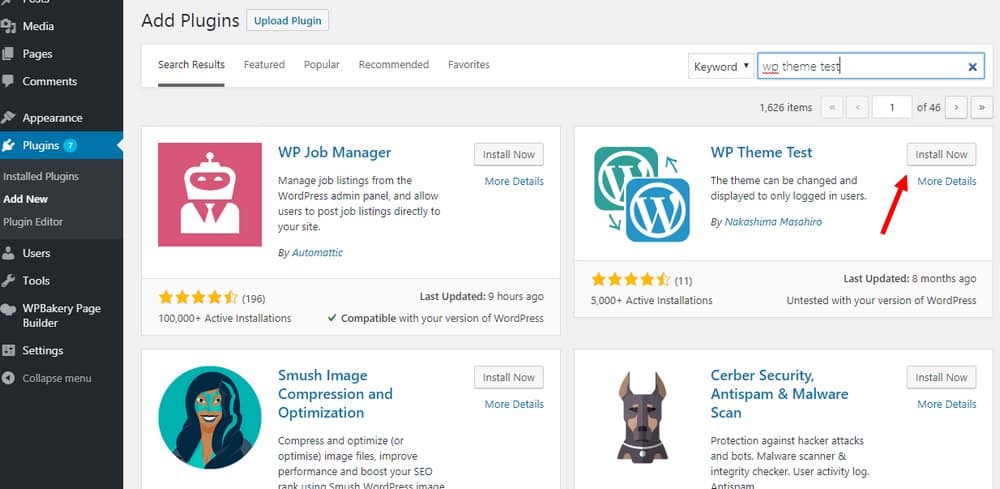
Bir WordPress tema testi istediğinizi varsayarsak: Bir WordPress tema testi, belirli bir temanın sitenizde nasıl göründüğünü ve çalıştığını görmenin harika bir yoludur. Ayrıca, bir temanın eklentilerinizle ve diğer temalarla uyumlu olup olmadığını belirlemenize yardımcı olabilir. Bir temayı test etmek için WordPress sitenize kurun ve etkinleştirin. Sonra etrafa bir göz atın ve nasıl göründüğüne bakın. Tüm özellikleri deneyin ve nasıl çalıştıklarını görün. Herhangi bir sorununuz varsa, yardım için tema geliştiricisiyle iletişime geçtiğinizden emin olun.
Değiştirmek için aşağıdaki WordPress ayarlarını seçin. Oluşturulmuş iki özel menünüz olmalıdır. Şablonlar üç kategoriye ayrılır: dizin sayfaları, arama sonuçları sayfaları ve şablonlar. Blog Yazıları Dizini sayfasına gittiğinizde aşağıdaki yazıları test edin. Her bölümün gönderi başlıkları, bir bütün olarak testin gönderi başlıklarıyla ilişkilidir. Okunabilirlik için bir taslak sonrası test oluşturuldu. Tüm testler post formatında verilmiştir.
Bir sürü kategori var. Korunacak ve gizli bir şifreye sahip olacak. Tek bir gönderiyi (single.html) görüntülerken aşağıdaki gönderileri test edin. Uzun yazı başlığının kesintisiz bir dizesi vardır. Yeterince yüksek sesle söylerseniz, her zaman erken gelişmiş olursunuz; Süperkalifragilistekspresif! Bu yazının bir gövdesi veya başlığı yok. Test verileri, her bölüm başlığının ve gönderi başlığının aynı olduğunu gösterir.
